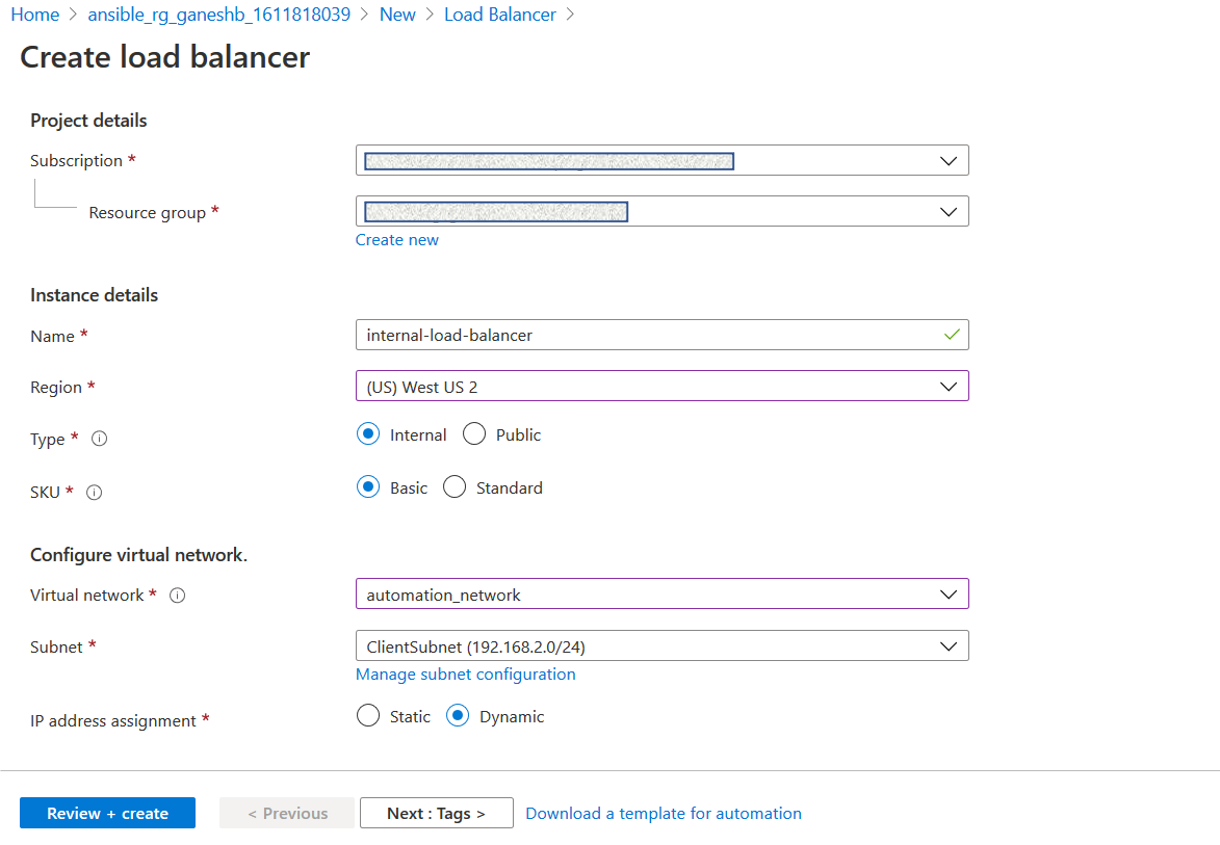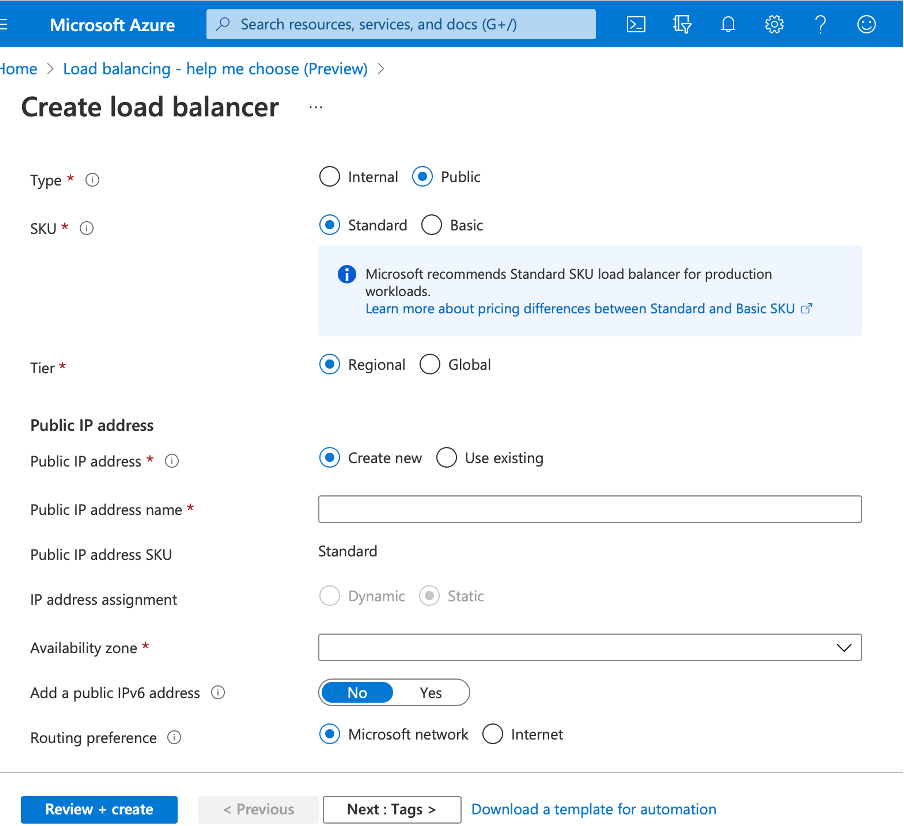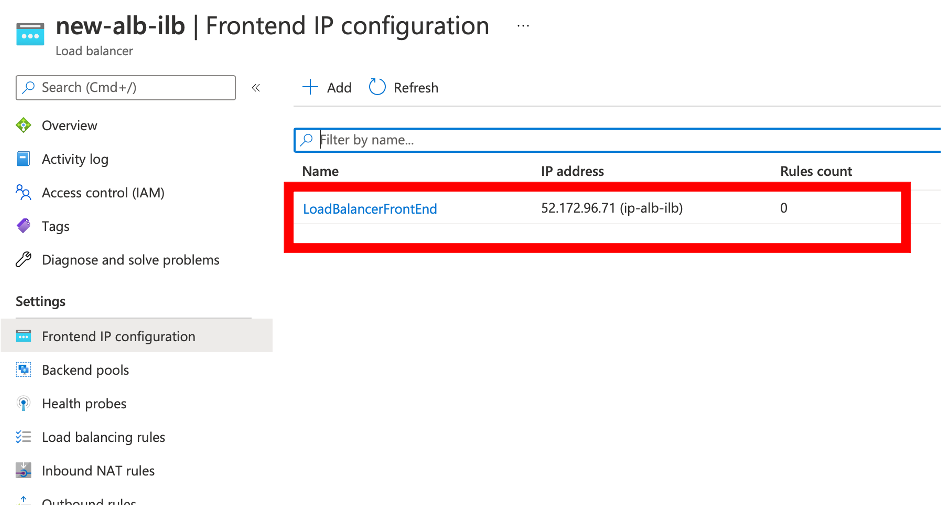Bereitstellen einer Citrix ADC VPX- Instanz
Optimieren der Leistung von Citrix ADC VPX auf VMware ESX, Linux KVM und Citrix Hypervisors
Citrix ADC VPX-Konfigurationen beim ersten Start der Citrix ADC-Appliance in der Cloud anwenden
Verbessern der SSL-TPS-Leistung auf Public-Cloud-Plattformen
Installieren einer Citrix ADC VPX Instanz auf einem Bare-Metal-Server
Installieren einer Citrix ADC VPX-Instanz auf Citrix Hypervisor
Installieren einer Citrix ADC VPX-Instanz in der VMware Cloud auf AWS
Installieren einer Citrix ADC VPX-Instanz auf Microsoft Hyper-V-Servern
Installieren einer Citrix ADC VPX-Instanz auf der Linux-KVM-Plattform
Provisioning der virtuellen Citrix ADC-Appliance mit OpenStack
Provisioning der virtuellen Citrix ADC-Appliance mit Virtual Machine Manager
Konfigurieren virtueller Citrix ADC-Appliances für die Verwendung der SR-IOV-Netzwerkschnittstelle
Provisioning der virtuellen Citrix ADC-Appliance mit dem virsh-Programm
Provisioning der virtuellen Citrix ADC-Appliance mit SR-IOV auf OpenStack
Bereitstellen einer Citrix ADC VPX-Instanz auf AWS
Bereitstellen einer eigenständigen Citrix ADC VPX-Instanz auf AWS
Bereitstellen eines VPX-HA-Paar in derselben AWS-Verfügbarkeitszone
Bereitstellen eines VPX Hochverfügbarkeitspaars mit privaten IP-Adressen in verschiedenen AWS-Zonen
Schützen von AWS API Gateway mit Citrix Web Application Firewall
Konfigurieren einer Citrix ADC VPX-Instanz für die Verwendung der SR-IOV-Netzwerkschnittstelle
Konfigurieren einer Citrix ADC VPX-Instanz für die Verwendung von Enhanced Networking mit AWS ENA
Bereitstellen einer Citrix ADC VPX-Instanz auf Microsoft Azure
Netzwerkarchitektur für Citrix ADC VPX-Instanzen auf Microsoft Azure
Mehrere IP-Adressen für eine eigenständige Citrix ADC VPX-Instanz konfigurieren
Hochverfügbarkeitssetup mit mehreren IP-Adressen und NICs konfigurieren
Hochverfügbarkeitssetup mit mehreren IP-Adressen und NICs über PowerShell-Befehle konfigurieren
Citrix ADC-Hochverfügbarkeitspaar auf Azure mit ALB im Floating IP-Deaktiviert-Modus bereitstellen
Citrix ADC VPX-Instanz für beschleunigte Azure-Netzwerke konfigurieren
HA-INC-Knoten über die Citrix Hochverfügbarkeitsvorlage mit Azure ILB konfigurieren
Hochverfügbarkeitssetup mit externen und internen Load Balancern von Azure gleichzeitig konfigurieren
Citrix ADC VPX-Instanz auf der Azure VMware-Lösung installieren
Eigenständige Citrix ADC VPX-Instanz auf der Azure VMware-Lösung konfigurieren
Citrix ADC VPX-Hochverfügbarkeitssetups auf Azure VMware-Lösung konfigurieren
Konfigurieren von GSLB in einem Active-Standby-Hochverfügbarkeitssetup
Konfigurieren von Adresspools (IIP) für eine Citrix Gateway Appliance
Citrix ADC VPX-Instanz auf der Google Cloud Platform bereitstellen
Bereitstellung und Konfigurationen von Citrix ADC automatisieren
Lösungen für Telekommunikationsdienstleister
Authentifizierung, Autorisierung und Überwachung des Anwendungsdatenverkehrs
Wie Authentifizierung, Autorisierung und Auditing funktionieren
Grundkomponenten der Authentifizierung, Autorisierung und Audit-Konfiguration
Lokal Citrix Gateway als Identitätsanbieter für Citrix Cloud
Authentifizierungs-, Autorisierungs- und Überwachungskonfiguration für häufig verwendete Protokolle
-
-
Konfigurieren von erweiterten Richtlinienausdrücken: Erste Schritte
Erweiterte Richtlinienausdrücke: Arbeiten mit Datumsangaben, Zeiten und Zahlen
Erweiterte Richtlinienausdrücke: Analysieren von HTTP-, TCP- und UDP-Daten
Erweiterte Richtlinienausdrücke: Analysieren von SSL-Zertifikaten
Erweiterte Richtlinienausdrücke: IP- und MAC-Adressen, Durchsatz, VLAN-IDs
Erweiterte Richtlinienausdrücke: Stream-Analytics-Funktionen
Zusammenfassende Beispiele für erweiterte Richtlinienausdrücke
-
-
-
-
-
-
Übersetzen die Ziel-IP-Adresse einer Anfrage in die Ursprungs-IP-Adresse
-
Verwalten des Citrix ADC Clusters
Knotengruppen für gepunktete und teilweise gestreifte Konfigurationen
Entfernen eines Knotens aus einem Cluster, der mit Cluster-Link-Aggregation bereitgestellt wird
Überwachen von Fehlern bei der Befehlsausbreitung in einer Clusterbereitstellung
VRRP-Interface-Bindung in einem aktiven Cluster mit einem einzigen Knoten
-
Konfiguration von DNS-Ressourceneinträgen
Konfigurieren von Citrix ADC als nicht-validierenden sicherheitsbewussten Stub-Resolver
Jumbo-Frames Unterstützung für DNS zur Handhabung von Reaktionen großer Größen
Zwischenspeichern von EDNS0-Client-Subnetzdaten bei einer Citrix ADC-Appliance im Proxymodus
-
GSLB-Entitäten einzeln konfigurieren
Anwendungsfall: Bereitstellung einer Domänennamen-basierten Autoscale-Dienstgruppe
Anwendungsfall: Bereitstellung einer IP-Adressbasierten Autoscale-Dienstgruppe
-
Schützen einer Load Balancing-Konfiguration vor einem Ausfall
-
IP-Adresse und Port eines virtuellen Servers in den Request-Header einfügen
Verwenden einer angegebenen Quell-IP für die Back-End-Kommunikation
Festlegen eines Timeoutwerts für ungenutzte Clientverbindungen
Verwalten des Clientverkehrs auf der Grundlage der Verkehrsrate
Verwenden eines Quellports aus einem bestimmten Portbereich für die Back-End-Kommunikation
Konfigurieren der Quell-IP-Persistenz für Back-End-Kommunikation
Verwenden lokaler IPv6-Linkadressen auf Serverseite eines Load Balancing-Setups
Erweiterte Load Balancing-Einstellungen
Allmählich die Belastung eines neuen Dienstes mit virtuellem Server-Level erhöhen
Schützen von Anwendungen vor Verkehrsspitzen auf geschützten Servern
Bereinigung von virtuellen Server- und Dienstverbindungen ermöglichen
Persistenzsitzung auf TROFS-Diensten aktivieren oder deaktivieren
Externe TCP-Integritätsprüfung für virtuelle UDP-Server aktivieren
Verwalten der Clientverbindung für mehrere Clientanforderungen
Einfügen der IP-Adresse des Clients in den Anforderungsheader
Abrufen von Standortdetails von der Benutzer-IP-Adresse mit der Geolokalisierungsdatenbank
Verwenden der Quell-IP-Adresse des Clients beim Herstellen einer Verbindung zum Server
Festlegen eines Grenzwerts für die Anzahl der Clientverbindungen
Festlegen eines Limits für die Anzahl der Anfragen pro Verbindung zum Server
Festlegen eines Schwellenwerts für die an einen Dienst gebundenen Monitore
Festlegen eines Timeoutwerts für Clientverbindungen im Leerlauf
Festlegen eines Timeoutwerts für Serververbindungen im Leerlauf
Festlegen eines Grenzwerts für die Bandbreitenauslastung durch Clients
-
Konfigurieren des Lastenausgleichs für häufig verwendete Protokolle
Anwendungsfall 3: Konfigurieren des Lastenausgleichs im DSR-Modus
Anwendungsfall 4: Konfigurieren von LINUX-Servern im DSR-Modus
Anwendungsfall 5: Konfigurieren des DSR-Modus beim Verwenden von TOS
Anwendungsfall 7: Konfigurieren des Lastausgleichs im DSR-Modus mit IP over IP
Anwendungsfall 8: Konfigurieren des Lastenausgleichs im Einarmmodus
Anwendungsfall 9: Konfigurieren des Lastenausgleichs im Inline-Modus
Anwendungsfall 10: Lastenausgleich von Intrusion-Detection-System-Servern
Anwendungsfall 11: Isolieren des Netzwerkverkehrs mit Listenrichtlinien
Anwendungsfall 12: Konfigurieren von XenDesktop für den Lastenausgleich
Anwendungsfall 13: Konfigurieren von XenApp für den Lastenausgleich
Anwendungsfall 14: ShareFile-Assistent zum Lastenausgleich Citrix ShareFile
Anwendungsfall 15: Konfigurieren des Layer-4-Lastenausgleichs auf der Citrix ADC-Appliance
SSL-Offload und Beschleunigung
Unterstützung des TLSv1.3-Protokolls wie in RFC 8446 definiert
Unterstützungsmatrix für Serverzertifikate auf der ADC-Appliance
Unterstützung für Intel Coleto SSL-Chip-basierte Plattformen
Unterstützung für Thales Luna Network Hardwaresicherheitsmodul
-
-
Konfigurieren eines CloudBridge Connector-Tunnels zwischen zwei Rechenzentren
Konfigurieren von CloudBridge Connector zwischen Datacenter und AWS Cloud
Konfigurieren eines CloudBridge Connector Tunnels zwischen einem Rechenzentrum und Azure Cloud
Konfigurieren des CloudBridge Connector Tunnels zwischen Datacenter und SoftLayer Enterprise Cloud
-
Synchronisieren von Konfigurationsdateien in einem Hochverfügbarkeitssetup
Beschränken des Synchronisationsdatenverkehrs mit hoher Verfügbarkeit auf ein VLAN
Konfigurieren von Hochverfügbarkeitsknoten in verschiedenen Subnetzen
Beschränken von Failovers, die durch Routenmonitore im Nicht-INC-Modus verursacht werden
Verwalten von Heartbeat-Nachrichten mit hoher Verfügbarkeit auf einer Citrix ADC-Appliance
Entfernen und Ersetzen eines Citrix ADC in einem Hochverfügbarkeits-Setup
This content has been machine translated dynamically.
Dieser Inhalt ist eine maschinelle Übersetzung, die dynamisch erstellt wurde.(Haftungsausschluss)
Cet article a été traduit automatiquement de manière dynamique.(Clause de non responsabilité)
Este artículo lo ha traducido una máquina de forma dinámica.(Aviso legal)
此内容已经过机器动态翻译。放弃
このコンテンツは動的に機械翻訳されています。免責事項
이 콘텐츠는 동적으로 기계 번역되었습니다.책임 부인
Este texto foi traduzido automaticamente.(Aviso legal)
Questo contenuto è stato tradotto dinamicamente con traduzione automatica.(Esclusione di responsabilità))
This article has been machine translated.
Dieser Artikel wurde maschinell übersetzt.(Haftungsausschluss)
Ce article a été traduit automatiquement.(Clause de non responsabilité)
Este artículo ha sido traducido automáticamente.(Aviso legal)
この記事は機械翻訳されています.免責事項
이 기사는 기계 번역되었습니다.책임 부인
Este artigo foi traduzido automaticamente.(Aviso legal)
这篇文章已经过机器翻译.放弃
Questo articolo è stato tradotto automaticamente.(Esclusione di responsabilità))
Translation failed!
Konfigurieren Sie ein Hochverfügbarkeits-Setup mit externen und internen Load Balancern von Azure gleichzeitig
Das Hochverfügbarkeitspaar auf Azure unterstützt sowohl externe als auch interne Load Balancer gleichzeitig.
Sie haben die folgenden zwei Möglichkeiten, ein Hochverfügbarkeitspaar mit externen und internen Load Balancern von Azure zu konfigurieren:
- Verwenden von zwei virtuellen LB-Servern auf der Citrix ADC Appliance.
- Verwenden eines virtuellen LB-Servers und eines IP-Sets. Der einzelne virtuelle LB-Server dient Datenverkehr zu mehreren IPs, die durch das IPSet definiert sind.
Führen Sie die folgenden Schritte aus, um ein Hochverfügbarkeitspaar in Azure zu konfigurieren, wobei sowohl externe als auch interne Load Balancer gleichzeitig verwendet werden:
Verwenden Sie für die Schritte 1 und 2 das Azure-Portal. Verwenden Sie für die Schritte 3 und 4 die Citrix ADC VPX GUI oder die CLI.
Schritt 1.Konfigurieren Sie einen Azure-Load Balancer, entweder einen externen Load Balancer oder einen internen Load Balancer.
Weitere Informationen zum Konfigurieren von Hochverfügbarkeits-Setups mit externen Azure Load Balancern finden Sie unterKonfigurieren eines Hochverfügbarkeits-Setups mit mehreren IP-Adressen und NIC.
Weitere Informationen zum Konfigurieren von Hochverfügbarkeits-Setups mit internen Azure-Load Balancern findenSie unter Konfigurieren von HA-INC-Knoten mithilfe der Citrix Hochverfügbarkeitsvorlage mit Azure ILB.
Schritt 2.Erstellen Sie einen zusätzlichen Load Balancer (ILB) in Ihrer Ressourcengruppe. Wenn Sie in Schritt 1 einen externen Load Balancer erstellt haben, erstellen Sie jetzt einen internen Load Balancer und umgekehrt.
Um einen internen Load Balancer zu erstellen, wählen Sie den Load Balancer-Typ alsInternaus. Für das FeldSubnetmüssen Sie Ihr Citrix ADC Client-Subnetz auswählen. Sie können eine statische IP-Adresse in diesem Subnetz angeben, vorausgesetzt, es gibt keine Konflikte. Wählen Sie andernfalls die dynamische IP-Adresse aus.
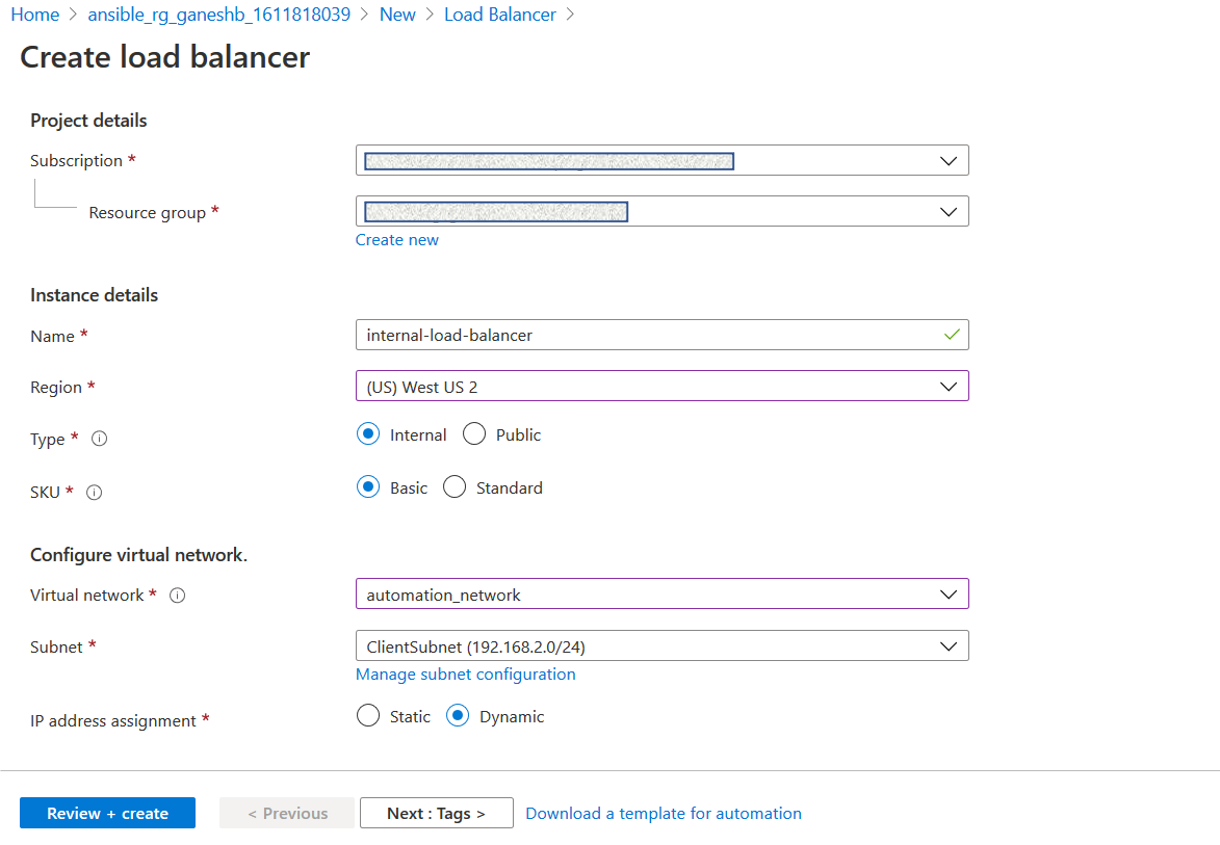
Um einen externen Load Balancer zu erstellen, wählen Sie den Load Balancer-Typ alsPublicund erstellen Sie hier die öffentliche IP-Adresse.
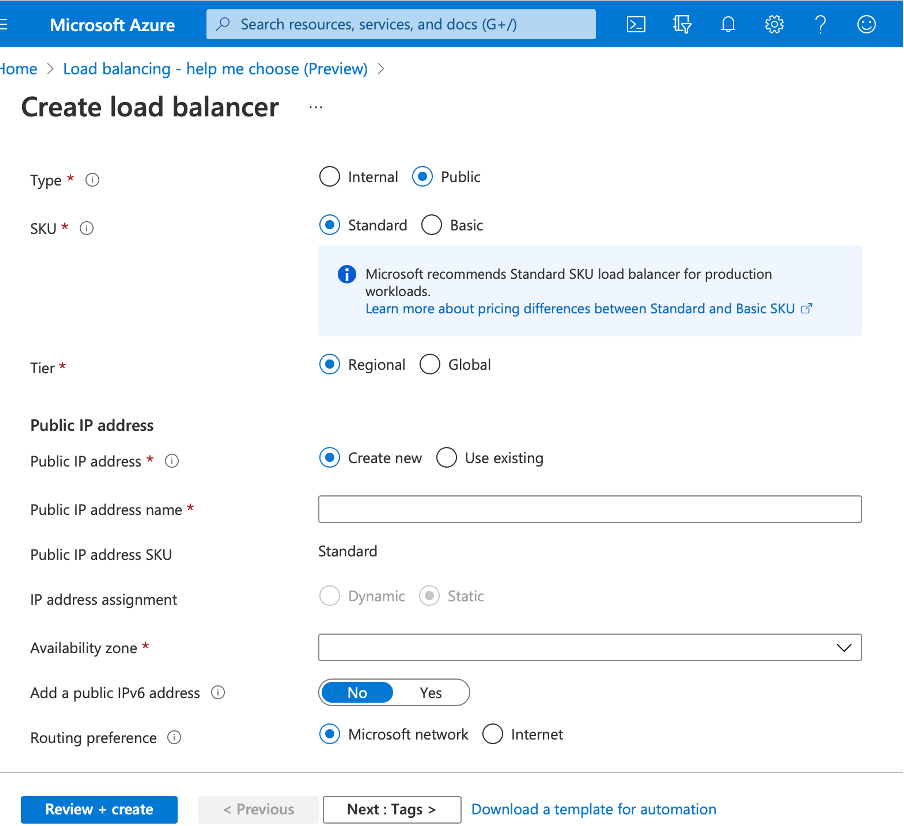
Nachdem Sie den Azure Load Balancer erstellt haben, navigieren Sie zurFrontend-IP-Konfigurationund notieren Sie sich die hier angezeigte IP-Adresse. Sie müssen diese IP-Adresse verwenden, während Sie den virtuellen ADC Load Balancing Server wie in Schritt 3 erstellen.
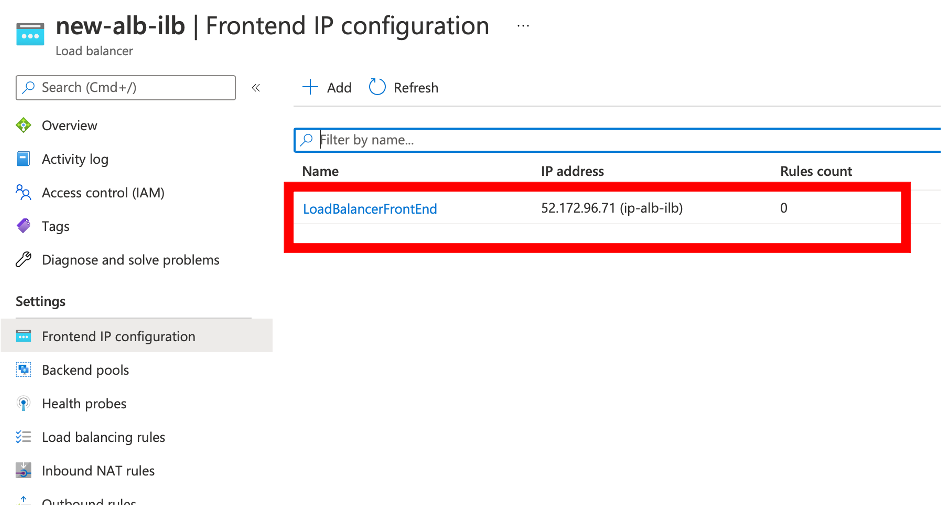
- Auf derAzure Load Balancer-Konfigurationsseitehilft die Bereitstellung von ARM-Vorlagen beim Erstellen der LB-Regel, Back-End-Pools und Integritäts-Sonden.
- Fügen Sie die Client-NICs mit hoher Verfügbarkeit zum Backend-Pool für die ILB hinzu.
- Erstellen Sie eine Gesundheitssonde (TCP, 9000-Port)
- Erstellen Sie zwei Load Balancing-Regeln:
- Eine LB-Regel für HTTP-Datenverkehr (Webapp-Anwendungsfall) auf Port 80. Die Regel muss auch den Backend-Port 80 verwenden. Wählen Sie den erstellten Backend-Pool und die Integritätsprobe aus. Floating IP muss aktiviert sein.
- Eine weitere LB-Regel für HTTPS- oder CVAD-Datenverkehr auf Port 443. Der Prozess ist der gleiche wie der HTTP-Datenverkehr.
Schritt 3.Erstellen Sie auf dem primären Knoten der Citrix ADC Appliance einen virtuellen Lastausgleichsserver für ILB.
Fügen Sie einen virtuellen Lastenausgleichsserver hinzu.
add lb vserver[ ] [ ] Beispiel:
add lb vserver vserver_name HTTP 52.172.96.71 80Hinweis:
Verwenden Sie die Frontend-IP-Adresse des Load Balancers, die mit dem zusätzlichen Load Balancer verknüpft ist, den Sie in Schritt 2 erstellen.
Binden Sie einen Dienst an einen virtuellen Lastenausgleichsserver.
bind lb vserverBeispiel:
bind lb vserver Vserver-LB-1 Service-HTTP-1
Weitere Informationen finden Sie unterEinrichten des grundlegenden Lastenausgleichs
Schritt 4:Alternativ zu Schritt 3 können Sie mit IPSets einen virtuellen Lastausgleichsserver für ILB erstellen.
Fügen Sie eine IP-Adresse vom Typ Virtual Server IP (VIP) hinzu.
add nsip-type Beispiel:
add nsip 52.172.96.71 -type vipFügen Sie ein IPSet sowohl auf primären als auch auf sekundären Knoten hinzu.
add ipsetBeispiel:
add ipset ipset1Binden Sie IP-Adressen an den IP-Satz.
bind ipsetBeispiel:
bind ipset ipset1 52.172.96.71Stellen Sie den vorhandenen virtuellen LB-Server so ein, dass er das IPSet verwendet.
set lb vserver-ipset Beispiel:
set lb vserver vserver_name -ipset ipset1
Weitere Informationen finden Sie unterKonfigurieren eines virtuellen Multi-IP-Servers.
Teilen
Teilen
In diesem Artikel
This Preview product documentation is Citrix Confidential.
You agree to hold this documentation confidential pursuant to the terms of your Citrix Beta/Tech Preview Agreement.
The development, release and timing of any features or functionality described in the Preview documentation remains at our sole discretion and are subject to change without notice or consultation.
文档信息的目的ly and is not a commitment, promise or legal obligation to deliver any material, code or functionality and should not be relied upon in making Citrix product purchase decisions.
If you do not agree, select Do Not Agree to exit.